DCP-L2530DW
Usein kysytyt kysymykset ja vianmääritys |
Kopioiminen paperin molemmille puolille (2-puolinen kopiointi)
- Ennen kuin aloitat 2-puolisen kopioinnin, valitse 2-puolinen kopioasettelu seuraavista asetuksista.
- Alkuperäisen asiakirjan asettelu määrää, mikä 2-puolinen kopioasettelu on valittava.
- Jos haluat käyttää automaattista 2-puolista kopiointitoimintoa, aseta asiakirja automaattiseen dokumenttien syöttölaitteeseen.
- Valotustason avulla voit tehdä kaksipuolisesta asiakirjasta kaksipuolisia kopioita.
- Valitse paperikooksi A4, jos käytät automaattista kaksipuolista tulostusvaihtoehtoa.
- Pysty
- 2-puolisesta 2-puoliseen
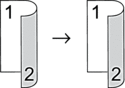
- 1-puolinen > 2-puolinen (kääntö pitkältä sivulta)
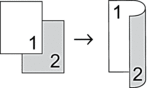
- 1-puolinen > 2-puolinen (kääntö lyhyeltä sivulta)
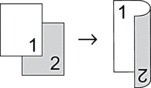
- Vaaka
- 2-puolisesta 2-puoliseen
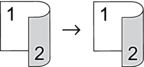
- 1-puolinen > 2-puolinen (kääntö pitkältä sivulta)
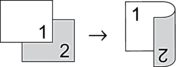
- 1-puolinen > 2-puolinen (kääntö lyhyeltä sivulta)
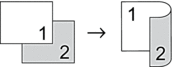
DCP-L2510D/DCP-L2530DW/DCP-L2537DW/DCP-L2550DN/MFC-L2710DN/MFC-L2710DW
- Aseta asiakirja laitteeseen.
- Tee jokin seuraavista:
MFC-mallit
Paina
 (COPY (Kopioi)).
(COPY (Kopioi)). Tuo näkyviin haluamasi kopioiden määrä valintanäppäimistöllä.
DCP-mallit
Syötä haluamasi kopioiden määrä painamalla
 tai
tai  .
.
- Tee jokin seuraavista:
Paina 2-sided (2-puolinen).
Paina Options (Valinnat) tai Copy/Scan Options (Kopio/Skannaa Valinnat).
Paina
 tai
tai  ja valitse [2-puolinen]. Paina sitten OK.
ja valitse [2-puolinen]. Paina sitten OK.
- Tuo [Asettelu Pitkä] tai [Asettelu Lyhyt] näytölle painamalla
 tai
tai  ja paina sitten OK.
ja paina sitten OK. - Valitse kääntö pitkän tai lyhyen reunan ympäri ja paina sitten OK.
- Tuo [2-puol → 2-puol] tai [1puol. → 2puol.] näytölle painamalla
 tai
tai  ja paina sitten OK.
ja paina sitten OK. - HUOMAUTUS
-
DCP-L2510D/DCP-L2530DW/DCP-L2537DW/DCP-L2550DN/MFC-L2710DN/MFC-L2710DW
Jos valitset [2-puol → 2-puol], ADS:ää ei voi käyttää. Käytä valotustasoa.
- Paina Start (Käynn).Jos olet asettanut asiakirjan ADS-laitteeseen, laite skannaa sivut ja aloittaa tulostuksen.Jos käytät valotustasoa, siirry seuraavaan vaiheeseen.
- Toista seuraavat vaiheet kullekin asettelun sivulle:
- MFC-mallit
Kun laite on skannannut sivun, sijoita seuraava sivu valotustasolle ja skannaa sivu painamalla
 .
. - DCP-mallit
Kun laite on skannannut sivun, sijoita seuraava sivu valotustasolle ja paina
 valitaksesi vaihtoehdon [Kyllä].
valitaksesi vaihtoehdon [Kyllä].
- Valitse [Ei]-vaihtoehto painamalla
 .
.
MFC-L2730DW/MFC-L2750DW
- Aseta asiakirja laitteeseen.
- Paina
 ([Kopioi]).
([Kopioi]). - Syötä kopioiden määrä.
- Paina [Valinnat].
- Paina
 tai
tai  , kunnes näkyvissä on [2-puolinen kopio], ja paina sitten [2-puolinen kopio].
, kunnes näkyvissä on [2-puolinen kopio], ja paina sitten [2-puolinen kopio]. - Tuo asetteluasetukset näkyviin painamalla
 tai
tai  ja paina sitten haluamaasi asetusta.
ja paina sitten haluamaasi asetusta. - HUOMAUTUS
-
MFC-L2730DW
Jos valitset [2-pu. -> 2-pu.], ADS:ää ei voi käyttää. Käytä valotustasoa.
- Kun olet valmis, paina [OK].
- Paina [Aloita]. Jos olet asettanut asiakirjan ADS:ään, laite skannaa sivut ja aloittaa tulostuksen.Jos käytät valotustasoa, siirry seuraavaan vaiheeseen.
- Kun laite on skannannut sivun, sijoita seuraava sivu valotustasolle ja skannaa seuraava sivu painamalla [Kyllä].
- Kun sivut on skannattu, lopeta painamalla [Ei].
